[Correction] Erreur d'application L'application n'a pas pu démarrer correctement (0xc000142)
![[Correction] Erreur d'application L'application n'a pas pu démarrer correctement (0xc000142)](https://ilinuxgeek.com/storage/img/images_2/[fix]-application-error-the-application-wasnt-able-to-start-correctly0xc000142.png)
- 1486
- 128
- Victor Charpentier
Dans l'article d'aujourd'hui, voyons comment corriger l'erreur d'application courante observée avec les applications Microsoft Office. Quand on essaie d'ouvrir l'une des applications de MS Office, une boîte de dialogue apparaît en disant
L'application n'a pas pu démarrer correctement (0xc000142).Cliquez sur OK pour fermer l'application.
Si vous voyez cette erreur, essayez les correctifs énumérés ci-dessous
Table des matières
- Correction 1: Réparer le bureau MS
- Correction 2: Désactivez votre réseau et redémarrez
- Correction 3: Mettez à jour l'application MS Office
- Correction 4: Désinstaller et réinstaller MS Office
Correction 1: Réparer le bureau MS
Étape 1: Tenez les clés Windows + R ensemble.
Étape 2: Dans la fenêtre de course, tapez appwiz.cpl, et frapper Entrer
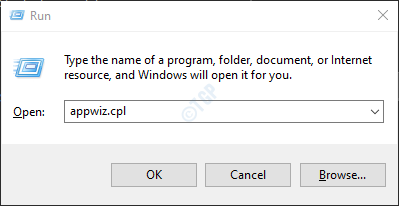
Étape 3: Dans la fenêtre du programme et des fonctionnalités qui s'ouvre, localisez Microsoft Office Suite ou Microsoft 365. Clic-droit et sélectionner Changement
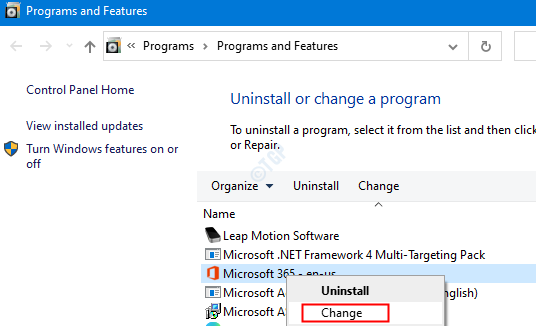
Étape 4: Si l'UAC apparaît en demandant des autorisations, cliquez sur Oui
Étape 5: Dans la fenêtre d'apparence, vérifiez Réparation rapide.
Étape 6: cliquez sur le Réparation bouton
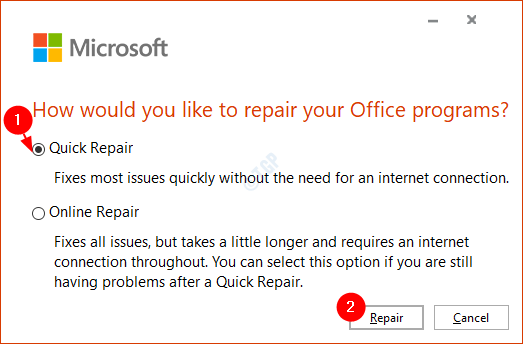
Étape 7: Suivez les instructions indiquées et réparez les programmes de bureau.
Étape 8: Redémarrez la demande et vérifiez si le problème a été résolu.
Étape 10: Si l'erreur est toujours visible, essayez de choisir Réparation en ligne et cliquez sur Réparation. Assurez-vous d'avoir une connexion Internet fonctionnelle.
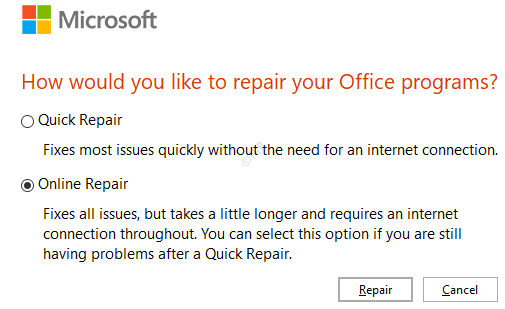
Étape 11: Dans le Prêt à démarrer une réparation en ligne Boîte de dialogue, cliquez sur Réparation
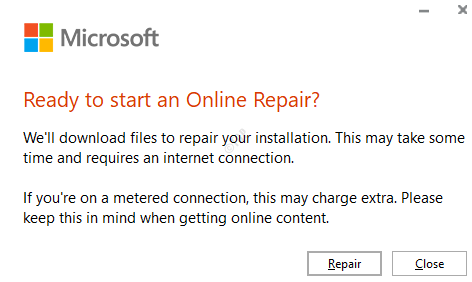
Étape 12: Redémarrez l'application
Correction 2: Désactivez votre réseau et redémarrez
Étape 1: Tenez les clés Fenêtre + R et boîte de dialogue ouverte
Étape 2: Type NCPA.cpl et presser Entrer
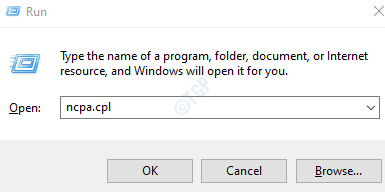
Étape 3: cliquez avec le bouton droit sur l'adaptateur réseau sur lequel vous êtes connecté et choisissez désactiver.
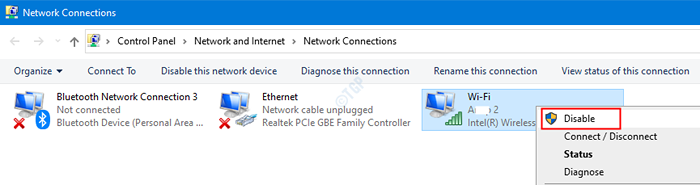
Étape 3: Enfin, redémarrez votre système.
Étape 4: Essayez maintenant d'ouvrir l'application
Correction 3: Mettez à jour l'application MS Office
Étape 1: Ouvrez n'importe quelle demande MS Office. Pour démontrer que nous utiliserons Outlook. Cependant, toute application devrait être similaire.
Étape 2: cliquez sur Déposer à partir des options de menu supérieur

Étape 3: Dans la fenêtre d'apparence, sélectionnez le Compte de bureau du côté gauche
Étape 4: cliquez sur Mettre à jour les options
Étape 5: Dans le menu déroulant, choisissez Mettez à jour maintenant
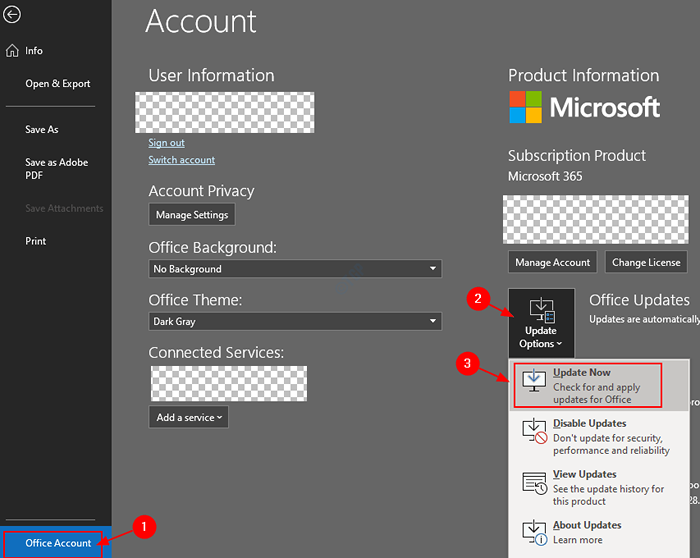
Une fois l'application à jour, vérifiez si l'erreur se résout.
Correction 4: Désinstaller et réinstaller MS Office
Étape 1: boîte de dialogue ouverte
Étape 2: Dans la boîte de dialogue Run, tapez appwiz.cpl, et frapper Entrer
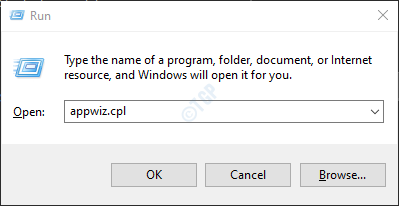
Étape 3: Dans la fenêtre du programme et des fonctionnalités qui s'ouvre, localisez Microsoft Office.
Étape 4: Clic-droit là-dessus et choisissez Désinstaller
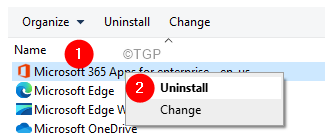
Étape 4: Maintenant, réinstaller Microsoft Office à partir de votre page de compte Microsoft.
J'espère que cela devrait vous aider à corriger l'erreur. Si vous voyez toujours l'erreur, essayez les correctifs généraux ci-dessous:
- Mettre à jour Windows
- Effectuez une botte propre du système
- Effectuer une restauration Windows.
C'est tout.
Nous espérons que cela a été informatif. Merci pour la lecture.
Veuillez commenter et faire savoir si l'un des correctifs ci-dessus vous a aidé à résoudre le problème.
- « Fix - OneDrive coincé sur les modifications de traitement
- Comment installer le serveur OpenSSH sur Windows 11 »

